جديد اليوم على ليالي مصرية
    |
اخر المواضيع |
تم النشر بقلم :محمـود:22/07/13, 10:22 am - -
| |||||||||||||||||
التسجيل الالكتروني لتنسيق الثانويه العامه مع الشرح المصور طريقة التسجيل الالكترونى لتنسيق الثانوية العامة "بالصور والشرح ..خطوة خطوة"- طريقة التقديم فى التنسيق بسم الله الرحمن الرحيم بداية من اليوم يبدء بأذن الله تعالى التقديم للتنسيق وذلك عبر التسجيل عن طريق التسجيل الالكترونى وذلك عبر موقعين هما موقع تنسيق الجامعات أو بوابة الحكومة المصرية وتسهيلآ على الطلاب وأؤلياء الامور ولكى يكتب كل طالب تنسيقه بشكل صحيح ودون اى مشكلات وضعنا لكم على منتديات ليالي مصريه شرح مصور لطريقة التسجيل الالكترونى لتنسيق الثانوية العامة ملحوظة عند ظهور نتيجة التنسيق بأذن الله تعالى يمكنك التعرف على كليتك وذلك من خلال رسالة قصيرة على موبايلك أو رسالة بريد الكترونى او الدخول على نفس موقع التنسيق وإدخال رقم جلوسك فيظهر لك على الموقع الكليةأو المعهد الذي رشحت له طريقة التسجيل الالكترونى لتنسيق الثانوية العامة 1-كتابة رقم الجلوس والرقم السري والرقم التأكيدي  2- يتعرف عليك حاسب التنسيق المركزي وتظهر لك إحدى الشاشتين الآتيين  · إذا كنت قد تقدمت برغباتك قبل ذلك تظهر لك شاشة تعرض الرغبات المسجلة سابقا، أما إذا كنت تتقدم للمرة الأولي برغباتك تظهر لك شاشة البيانات الأساسية.  3- كتابة البيانات الاساسية مثل اسم الطالب ورقمه القومي وتاريخ ميلاده ومحافظته ومجموعه كما بالصورة التالية :  4- ظهر لك شاشة اختيار وتعديل الرغبات (تحتوي علي 48 خانة للاختيارات بواسطة مفاتيح الإضافة والتعديل) قم بإدخال رغباتك بالترتيب الذي تراه مع ضرورة مراعاة القواعد الآتية بعد: 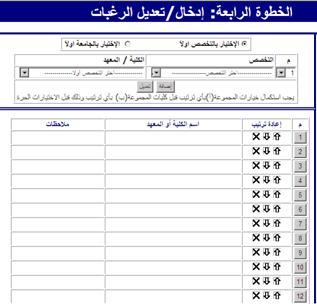 يحدد الطالب أسلوب الاختيار إما بقطاعات التخصصات والمعاهد المسموحة لشعبته أو بالجامعات. مثال الصورة التالية توضح طريقة اختيار التخصصات أولا، ثم استعراض كافة الكليات أو المعاهد المندرجة تحت التخصص.  او إمكانية الاختيار بالجامعات، ثم استعراض كافة الكليات المندرجة تحت الجامعة كما في الصورة التالية :  يختار الطالب الكلية أو المعهد الذي يرغب في الالتحاق به عن طريق قوائم التوزيع الجغرافي والواردة بالجداول بهذا الدليل. ·يختار الطالب قطاع التخصص الذي يرغب في الالتحاق بكلية من كلياته فتظهر له قائمة بالكليات المسموح له بها مرتبة في مجموعات. ·وتنقسم قائمة الكليات المسموح للطالب بالالتحاق بها إلى 3 مجموعات طبقا للإدارة التعليمية التابعة لها مدرسته، (أنظر قواعد التوزيع الجغرافي). ·ويجب علي الطالب اختيار كل الكليات في النطاق الجغرافي الأول قبل الاختيار في النطاق التالي له، ويمكن للطالب الانتقال بين تخصص وأخر شريطة استيفاء الشروط أعلاه. ·يجب على الطالب مراجعة الأقسام والشعب، التي تعتبر كل منها رغبة مستقلة عند الترشيح لها، وذلك طبقا للقوائم الواردة بهذا الدليل. مثال : ترتيب جغرافي خاطئ لاختيارات تخصص الحاسبات والمعلومات حيث كان من المطلوب كتابة حاسبات ومعلومات حلوان قبل الفيوم حيث الطالب من القاهرة الكبرى  باستعمال الأسهم يمكن إعادة ترتيب الرغبات ويتم تصحيح الأخطاء غير المتطابقة للتوزيع الجغرافي مثال الصورة التالية :  بعد أن تنتهي من إدخال رغباتك يمكنك مراجعتها، ومن ثم إرسالها إلي حاسب التنسيق المركزي بكتابة رقمك القومى ثم الضغط علي مفتاح تسجيل، وهذه الخطوة أساسية لإتمام إجراء التسجيل. الخطوة الخامسة: شاشة مراجعة وتسجيل الرغبات ·تظهر لك استمارة الرغبات، اطبع الرغبات التي قمت بإدخالها، ويعطيك البرنامج إيصالا مؤرخا بتاريخ وساعة تقدمك ورقم مرجعي بحيث يمكن الرجوع لبياناته ، ويمكنك أيضا حفظ نسخة من رغباتك علي حاسبك الشخصي حتى يمكنك الرجوع إليها وقت الحاجة  ملحوظة ·إذا قمت بتعديل رغباتك عدة مرات (وهذا متاح لك) فيجب أن تعلم أن التنسيق سيتم وفق آخر تعديل قمت به وأن نظام الحاسب يحتفظ بسجل بجميع المرات التي تقدمت بها ويتم توزيعك طبقا لآخر مرة قمت فيها بتعديل رغباتك.  تم النشر بقلم :محمـود |
الموضوع الأصلي : التسجيل الالكتروني لتنسيق الثانويه العامه مع الشرح المصور // المصدر : منتديات ليالى مصرية // الكاتب: محمـود
| توقيع : محمـود |

مواضيع ذات صلة
|





















